GNU nano ist ein kleiner, benutzerfreundlicher Texteditor, der aus dem für Unix-ähnliche Systeme erstellten Pico-Texteditor hervorgegangen ist. Es wurde kurz nach seiner ersten Veröffentlichung zum GNU-Projekt hinzugefügt. Obwohl Vim ein leistungsstarker Texteditor ist, ist er nicht der benutzerfreundlichste, wie seine mehreren Modi, die nackte Oberfläche und viele Tastenbefehle zeigen – von denen einige nicht intuitiv sind. Der Nano-Editor hingegen ist visuell hilfreicher, da er seine Befehlsverknüpfungen am Ende jeder geöffneten Datei anzeigt. Ebenso hat nano weniger Befehle als Vim, und die meisten Befehlstasten haben die Strg-Taste als gemeinsames Präfix. Es hat auch keine verschiedenen Modi, zwischen denen Sie wechseln müssen.
Trotz dieser Vorteile fehlen Nano viele der Funktionen, die Vim so leistungsfähig machen, wie geteilter Bildschirm, Textvervollständigung, Syntaxfärbung und mehr.
Die GNU-Nano-Schnittstelle:
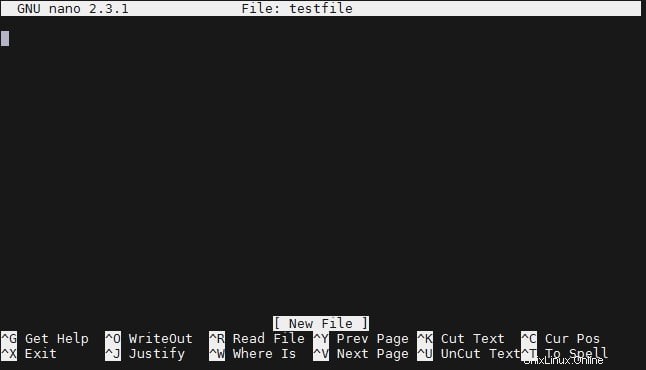
Der Nano-Befehl
Der Nano-Befehl ruft den GNU-Nano-Editor auf. Ohne Argumente öffnet der Befehl eine neue Datei zum Bearbeiten, und Sie können diese Datei später unter einem bestimmten Namen speichern. Verwenden Sie die Syntax nano {Dateiname} um eine vorhandene Datei zu öffnen. Wenn die Datei nicht vorhanden ist, erstellt nano eine Datei mit dem angegebenen Namen und öffnet die Datei zur Bearbeitung. Wie Vim unterstützt nano das gleichzeitige Öffnen mehrerer Dateien. Diese Dateien werden in verschiedenen „Pufferspeichern“ geöffnet, zwischen denen Sie umschalten können.
Nano-Shortcuts
In GNU nano werden die Funktionen, die Sie verwenden, um mit Textdateien zu arbeiten, und der Editor selbst als Verknüpfungen bezeichnet. Sie aktivieren die meisten Tastenkombinationen, indem Sie die Strg-Taste (im Editor als ^ dargestellt) und dann die Taste drücken, die der Funktion entspricht, die Sie ausführen möchten.
Die folgende Tabelle listet einige der gebräuchlichsten Nano-Shortcuts auf.
| Verknüpfung | Früher |
|---|---|
| Strg+G | Nano öffnen, um den Hilfebildschirm zu öffnen |
| Strg+X | Nano beenden oder aktuellen Puffer schließen |
| Strg+O | Aktuell geöffnete Datei speichern |
| Strg+J | Aktuellen Absatz begründen |
| Strg+R | Eine andere Datei in die aktuelle einfügen |
| Strg+W | Suchen Sie die Datei |
| Strg+K | Die aktuell ausgewählte Zeile ausschneiden |
| Strg+U | Fügen Sie die ausgeschnittene Zeile ein |
| Strg+C | Cursorpositionen anzeigen |
Navigation
Wie in anderen Texteditoren können Sie in Nano mit den Pfeiltasten, Bild-auf, Bild-ab, Pos1 usw. navigieren. Wenn Sie diese Tasten vermissen, bietet nano auch Tastenkürzel dafür an, z. B. Strg+V, um zur nächsten Seite zu navigieren und Strg+Y, um zur vorherigen Seite zu navigieren.
Text kopieren
Um Teile des Textes in eine Zeile zu kopieren, müssen Sie den zu kopierenden Text mit der Tastenkombination Strg+^ „markieren“. Sie navigieren dann mit dem Cursor, um den Text hervorzuheben, den Sie kopieren möchten. Drücken von Alt+^ kopiert den markierten/hervorgehobenen Text und Strg+U fügt ihn ein.
Grundlegende vim-Befehle (Spickzettel)Grundlegende vi-Befehle (Spickzettel)